利用ps通道调风景照片
来源:未知
作者:admin
学习:2111人次
本Photoshop教程主要介绍使用通道来调整风景照片的色彩。思路:先用调色工具适当的把风景照片整体调下对比及饱和度,然后把一些特殊的局部复制出来保留,然后通过通道改色。
最终效果

原图
1.打开原图按Ctrl + J复制一层。
2.创建色相/饱和度调整图层,适当把饱和度的数值加大一点。
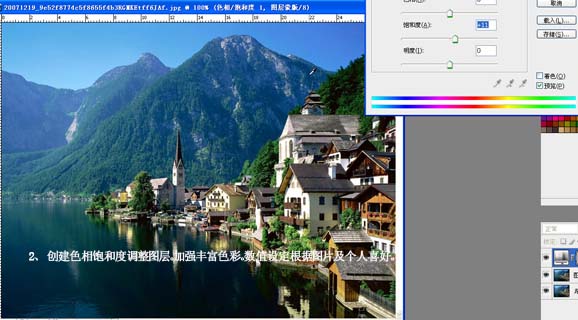
最终效果

原图

1.打开原图按Ctrl + J复制一层。
2.创建色相/饱和度调整图层,适当把饱和度的数值加大一点。
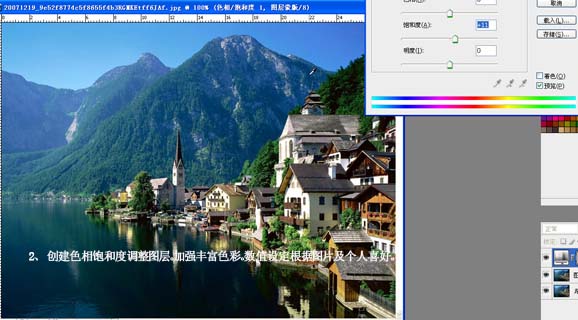
学习 · 提示
相关教程
关注大神微博加入>>
网友求助,请回答!







